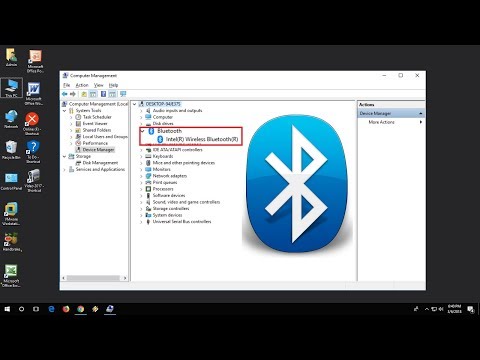For at kunne bruge BlueTooth-teknologien i en pc kræves der en speciel adapter. Nogle mobile pc'er indeholder sådanne enheder. Dette tillader normalt brugen af mus, der bruger denne teknologi.

Er det nødvendigt
- - Driver Pack-løsning;
- - adgang til Internettet.
Instruktioner
Trin 1
Køb en BlueTooth-adapter. Normalt er disse enheder tilsluttet USB-porten. Opret denne forbindelse. Tænd computeren, og vent, mens operativsystemet registrerer den tilsluttede enhed. Derefter skal du åbne enhedsadministratoren, finde BlueTooth-adapteren i undermenuen "Netværksenheder" og højreklikke på den.
Trin 2
Vælg Opdater drivere. I det nye vindue skal du vælge tilstanden "Automatisk søgning og installation af drivere". For at kunne gennemføre denne proces skal du have en aktiv internetforbindelse.
Trin 3
Undertiden kan operativsystemet ikke klare den aktuelle opgave, hvilket resulterer i, at du skal søge uafhængigt af de filer, der er nødvendige for at BlueTooth-adapteren kan fungere. Download driverdatabasen kaldet Driver Pack Solution. Kør dette program. Vent et stykke tid, mens værktøjet registrerer enheder, der skal opdatere arbejdsfiler.
Trin 4
Vælg datasættene til BlueTooth-adapteren. Klik på knappen Opdater, og vent på, at denne proces er afsluttet. Genstart computeren efter installation af driverne.
Trin 5
For at overføre en fil til en mobiltelefon eller anden enhed skal du højreklikke på den, holde markøren over linjen "Send" og klikke på "BlueTooth-enhed" -elementet. Vent nu, indtil scanningen efter tilgængelig hardware er færdig, vælg din mobiltelefon, og bekræft, at filen er sendt.
Trin 6
Sørg for at trykke på knappen "Accepter" på din telefon for at gennemføre denne proces. Når du arbejder med en mobil computer, er det fornuftigt i første omgang at opdatere driverne til bundkortet og netværksenhederne. De leveres normalt sammen med den bærbare computer på en separat disk. Prøv også at finde drivere på den officielle hjemmeside for din bærbare producent.